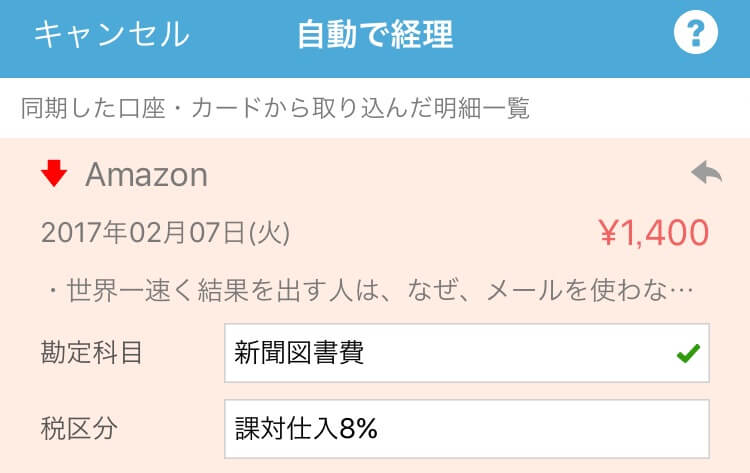「そろそろ確定申告に向けてちゃんと整理しないとなー」と、愛用しているクラウド会計ソフトのfreee![]() を起動して確認作業をしていたんですが、今年もやっぱりあの問題が発生…
を起動して確認作業をしていたんですが、今年もやっぱりあの問題が発生…
はい、Amazon口座の残高ズレです…
これですね、freeeというか、クラウド会計ソフトあるあるなんですが、Amazonポイントを使ってKindle本を購入すると絶対に残高がズレちゃうんですよ。
どうやら、Amazon側のシステム(API関係?)の問題らしく、こればかりは仕方がないようです。
で、昨年も今年もこの問題に悩まされることになったんですが、毎回残高ズレの修正方法を忘れちゃうので、僕を含むすべてのfreeeユーザーに保存版として対処する手順を書いておこうと思います。
残高がどこでズレているかを確認する
残高ズレの確認と修正は「現預金レポート」という画面で行います。
トップ画面からだと、「口座」タブをクリック→「口座の一覧」をクリック→その他連携サービス内の「Amazon」をクリックという順番でこの画面にたどり着けます。
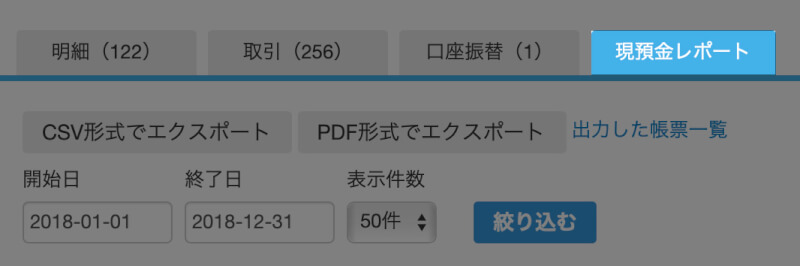
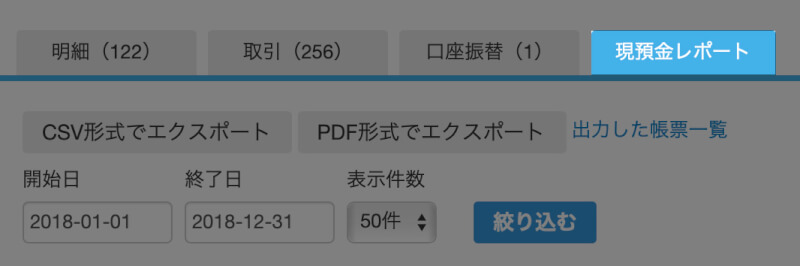
ちゃんと残高が合っていれば下の画像のようにどこかのタイミングで残高の欄が「0」になり(0になるタイミングはAmazonでの買い物の頻度で変わります)、残高がズレているとずっと0になりません。
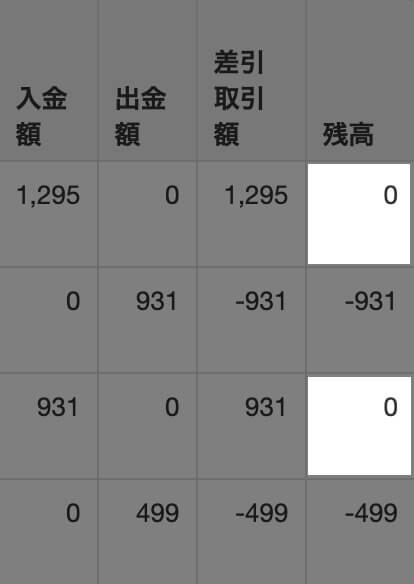
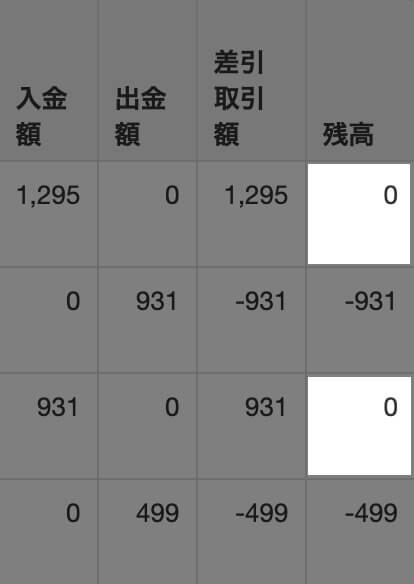
こればかりは「ここでズレてますよ〜」と教えてもらえるわけではないので自分で探す必要があるんですが、冒頭でお話ししたように基本的には「ポイントを使ってKindle本を購入した時」に残高がズレるので、そこら辺を中心に探すと良いです。
えーっと、ここら辺は0になってて、ここら辺から全然0にならないな。ってことはここら辺で購入したKindle本が原因か?
みたいな感じですね。
残高ズレを修正する手順
さて、現預金レポートで残高がズレている場所がわかったら以下の手順で修正していきましょう。
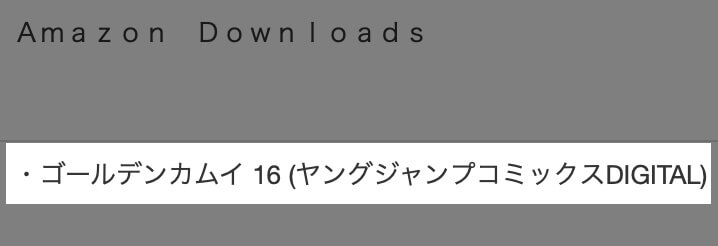
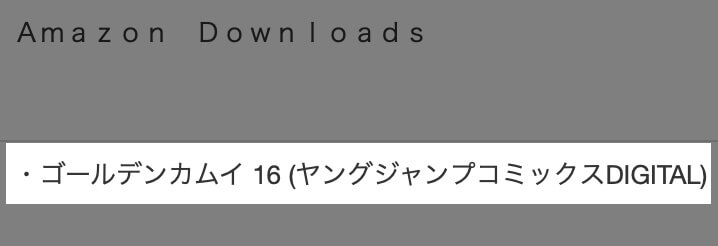
残高ズレの原因になっている明細をクリック。
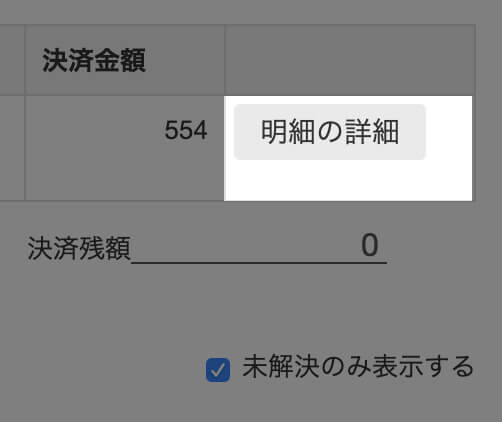
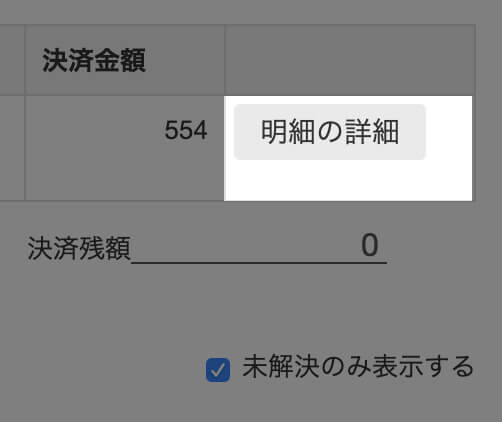
「明細の詳細」をクリック。
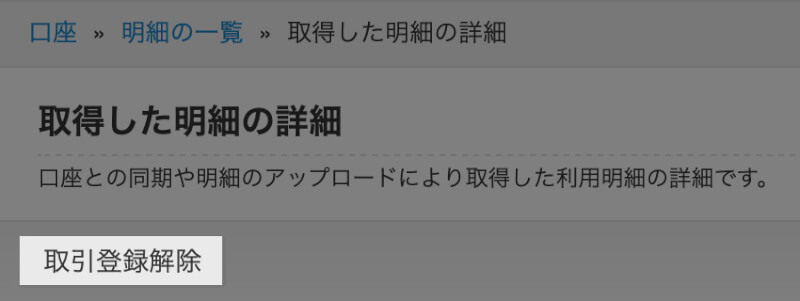
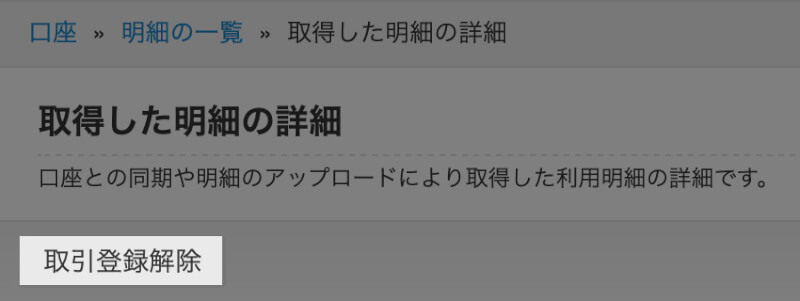
「取引登録解除」をクリック。


「OK」をクリック。
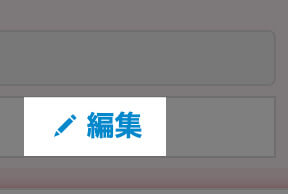
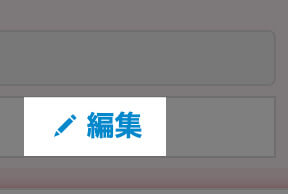
「編集」をクリック。
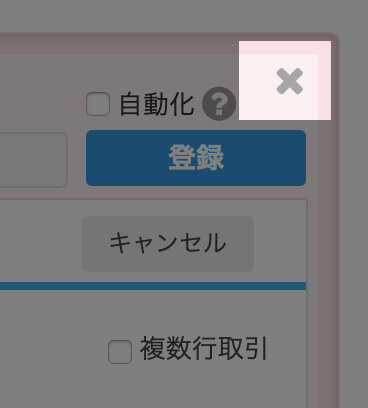
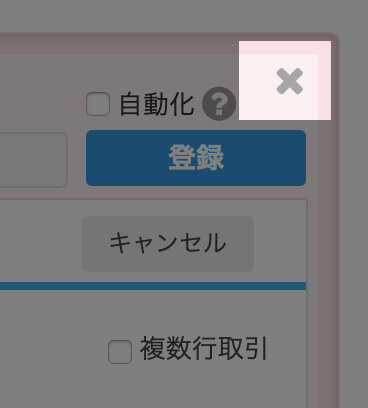
自動化の隣にある「バツ」マークをクリック。
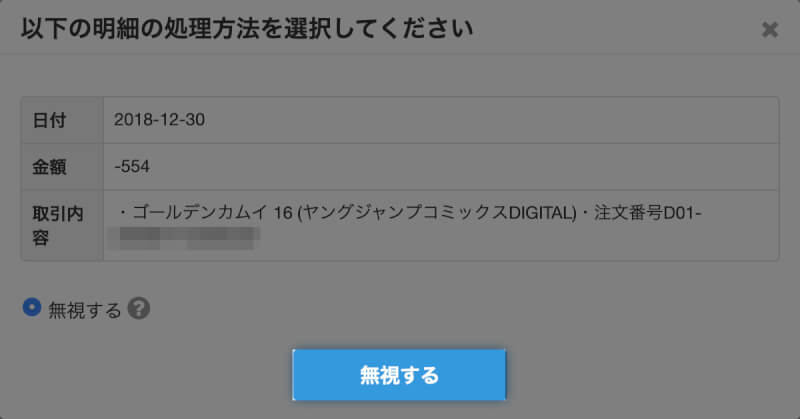
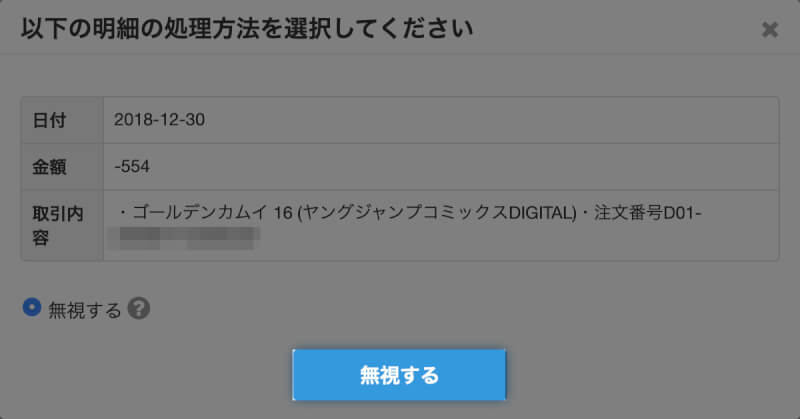
「無視する」をクリック。
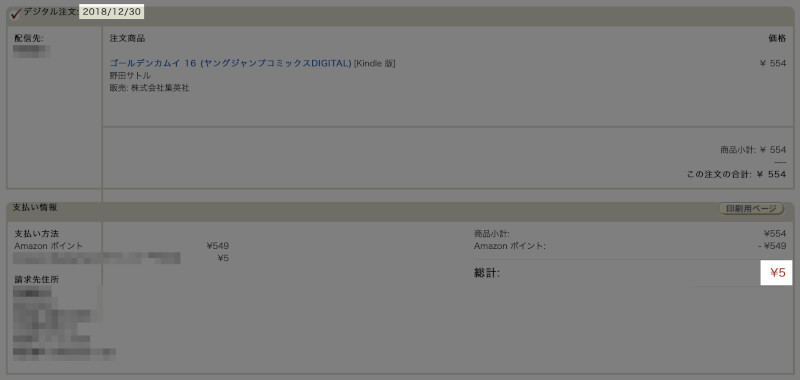
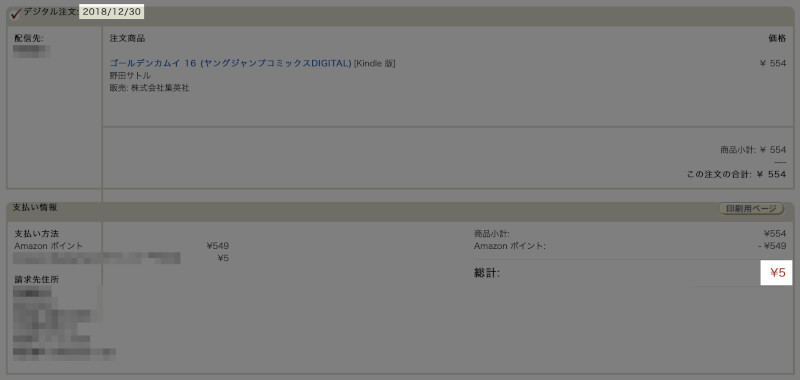
Amazonのサイトで商品の履歴を表示し、「購入日」と「金額」を確認。
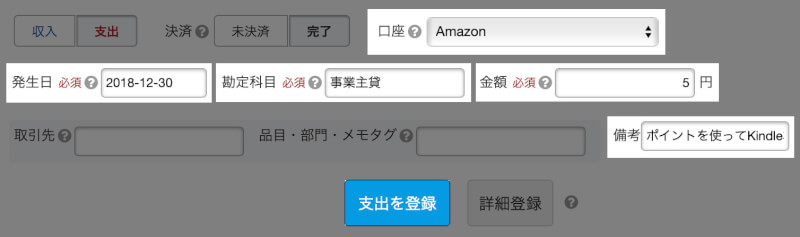
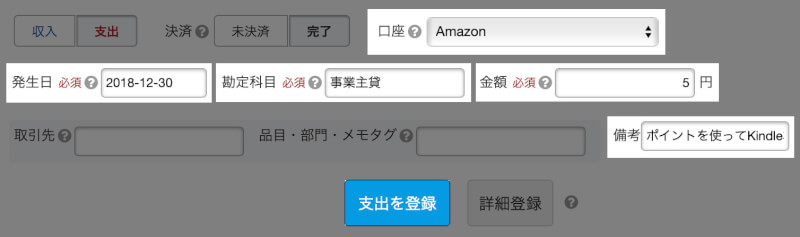
取引の登録画面(取引タブ→取引の一覧・登録)で以下のように入力。
- 口座→「Amazon」
- 発生日→「購入日」
- 勘定科目→「事業主貸」または「新聞図書費」※事業内容に合わせてください。
- 金額→実際の購入金額
- 備考→任意
その後、「支出を登録」をクリックして終了です。
残高が合っていれば必ずどこかで現預金レポートの残高欄が「0」になるので、確認しながらこの作業を繰り返してみてください!